Overschakelen van het lijstonderdeel of de SharePoint-implementatie wijzigen
Dit artikel bevat een overzicht van hoe u overschakelt van het afgeschafte lijstonderdeel naar serververificatie. Dit artikel kan u ook helpen als u het implementatietype SharePoint wijzigt, zoals het verplaatsen van een SharePoint on-premises naar SharePoint Online.
Belangrijk
In 2015 hebben we de afschaffing van het lijstonderdeel aangekondigd. Merk op dat het lijstonderdeel niet is uitgebracht voor Power Apps of de huidige versies van Dynamics 365 en eerdere versies van het lijstonderdeel worden niet ondersteund met deze versies. Als u het lijstonderdeel gebruikt, moet u uw documentbeheer instellen op SharePoint-servergebaseerde verificatie.
Overschakelen van lijstonderdeel op op een server gebaseerde verificatie
Als uw organisatie het lijstonderdeel al gebruikt met SharePoint voor documentbeheer met modelgestuurde apps, zoals Dynamics 365 Sales en Customer Service, kunt u overschakelen op servergebaseerde verificatie door deze stappen te volgen.
- Volg de stappen om op een server gebaseerde SharePoint-integratie in te stellen die het best bij uw implementatietype past. Zie voor meer informatie het bijbehorende artikel voor uw SharePoint-implementatie hieronder.
| Omgeving | Artikel |
|---|---|
| Modelgestuurde apps en SharePoint Online | Stel modelgestuurde apps in Dynamics 365 in om SharePoint Online te gebruiken |
| Modelgestuurde apps in Dynamics 365 en SharePoint on-premises | Servergebaseerde authenticatie configureren met modelgestuurde apps in Dynamics 365 en SharePoint on-premises |
Notitie
Als u wijzigingen hebt aangebracht in SharePoint, bijvoorbeeld nieuwe SharePoint-servers, nieuwe siteverzamelingen, of bent gemigreerd van SharePoint on-premises naar SharePoint Online, kunt u overwegen verouderde SharePoint-siterecords te deactiveren. Wanneer u de wizard Op server gebaseerde SharePoint-integratie inschakelen uitvoert, probeert de wizard alle actieve SharePoint-sites te valideren. Meer informatie: Een site deactiveren
- Hoewel dat niet voor op een server gebaseerde verificatie vereist is, raden we aan dat u de SharePoint-oplossing lijstonderdeel deactiveert en vervolgens verwijdert uit de SharePoint-siteverzameling. Voer hiervoor in een webbrowser de volgende stappen uit nadat u hebt bevestigd dat serververificatie is ingeschakeld.
- Meld u aan bij de siteverzameling, selecteer de knop Instellingen in de rechterbovenhoek, selecteer daarna Site-instellingen en selecteer vervolgens onder Web Designer-galerieën de optie Oplossingen.
- Kies crmlistcomponent en selecteer vervolgens Deactiveren op de werkbalk.
- Kies nogmaals crmlistcomponent en selecteer vervolgens Verwijderen op de werkbalk.
Het SharePoint-implementatietype wijzigen
Als de migratie van SharePoint naar of online of on-premises is voltooid, deactiveert u de verouderde SharePoint-siterecords. U moet dit doen omdat wanneer u de wizard Op server gebaseerde SharePoint-integratie inschakelen uitvoert, de wizard probeert alle actieve SharePoint-sites te valideren. Meer informatie: Een site deactiveren
Volg de stappen om op een server gebaseerde SharePoint-integratie in te stellen die het best bij uw implementatietype past. Zie de bovenstaande sectie Overschakelen van lijstonderdeel op op een server gebaseerde verificatie voor meer informatie.
Een site deactiveren
Selecteer een omgeving in het Power Platform-beheercentrum.
Selecteer Instellingen>Integratie>Instellingen voor documentbeheer>SharePoint Sites.
Selecteer de SharePoint-site die u wilt verwijderen en selecteer op de werkbalk Deactiveren.
Herhaal stap 3 voor alle sites die u wilt deactiveren.
Wat te doen als de wizard Op server gebaseerde SharePoint-integratie inschakelen niet verschijnt
Als het pictogram Op server gebaseerde SharePoint-integratie inschakelen niet verschijnt in het gedeelte Documentbeheer nadat u alle SharePoint-sites hebt gedeactiveerd, volgt u deze stappen.
- Selecteer Geavanceerd zoeken en maak de volgende query.
- Zoek naar: SharePoint Sites
- gebruik opgeslagen weergave: [nieuw]
- Selecteer de pijl omlaag naast de clausule Servicetype en selecteer Verwijderen om het te verwijderen.
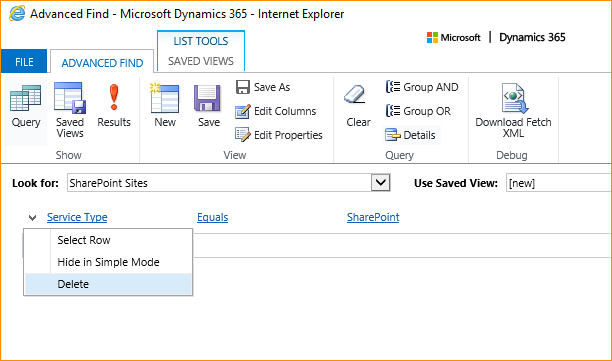
Voeg Status als een nieuwe clausule toe, selecteer Actief als de waarde en selecteer OK:
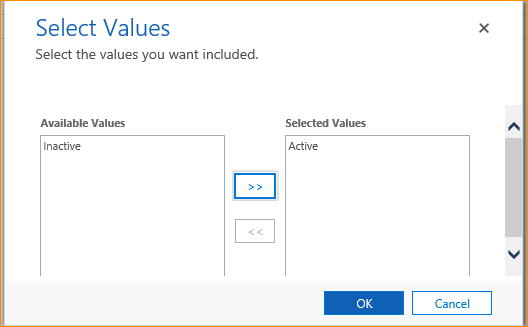
De clausule Status wordt als volgt weergegeven.
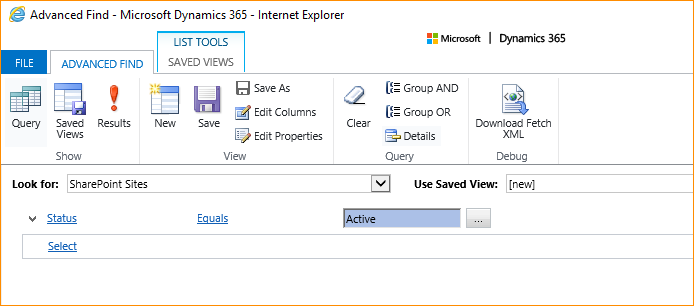
Selecteer Resultaten. In de lijst met actieve SharePoint-sites die door de query zijn geretourneerd, selecteert u alle records en klikt u vervolgens op de werkbalk op Deactiveren.